刚接触电脑的小伙伴,看到各种.exe、.dmg后缀的文件可能有点懵。上周我表弟还问我:"哥,我在网上找了个修图软件,下载完怎么是个压缩包啊?"今天就结合这类高频问题,给新手们捋清楚整个流程。

准备工作:先理清这些再动手
打开浏览器前,建议先做两件事:
- 确认自己需要什么:是要办公软件?游戏?还是视频剪辑工具?别像小美那样,本来想下Photoshop,结果装了个美图秀秀
- 准备好存储空间:在「此电脑」里右键查看C盘剩余容量,建议预留软件体积2倍以上的空间
常见软件体积参考
| 微信PC版 | 约200MB | 吃鸡游戏 | 30GB+ |
| Office办公套件 | 2.5GB左右 | PS修图软件 | 3GB起 |
下载环节:找准安全渠道
去年有个统计说,78%的电脑问题源于错误下载。这几个靠谱渠道可以收藏:
- 软件官网(地址栏要带")
- 微软商店/Mac App Store等系统自带商店
- 大型下载站「普通下载」按钮(注意避开高速下载器)
| 渠道类型 | 安全性 | 下载速度 |
| 官网直连 | ★★★★★ | 取决于服务器 |
| 应用商店 | ★★★★☆ | 稳定中等 |
| 第三方平台 | ★★☆☆☆ | 通常较快 |
识别真假下载按钮
很多网站会把广告做得比真下载按钮还大。有个诀窍:把鼠标悬停在按钮上,浏览器左下角会显示真实链接地址,包含"setup""install"等单词的更可信。
安装过程:关键步骤别眨眼
以安装Chrome浏览器为例:
- 双击打开下载的「chrome_installer.exe」
- 遇到用户账户控制弹窗,点「是」
- 注意安装路径(新手建议保持默认)
- 取消勾选「设为默认浏览器」等附加选项
上周帮邻居阿姨装软件时,她就没注意那个隐藏的推广软件勾选框,结果电脑多了三个播放器。这里教大家一招:安装界面每个页面都要逐字阅读,特别是带有「推荐」「加速」字样的选项。
常见问题处理
- 报错提示缺.dll文件:可能是没装运行库,去微软官网下载VC++ redistributable
- 安装包损坏:重新下载并核对文件大小
- 杀毒软件拦截:暂时关闭实时防护(记得装完再打开)
文件后缀小课堂
| .exe | Windows安装程序 | .dmg | Mac系统镜像文件 |
| .zip/.rar | 压缩包格式 | .msi | 微软安装格式 |
刚开始可能还是会手忙脚乱,多操作几次就熟练了。上周我表弟已经能自己装Minecraft模组了,虽然第一次把存档位置选在C盘差点把系统搞崩...总之胆大心细准没错,遇到问题随时搜索"软件名+安装问题",基本都能找到解决方案。